Helppo ja nopea Android Root -opas

Kun olet roottannut Android-puhelimesi, sinulla on täydet järjestelmän käyttöoikeudet ja voit suorittaa monenlaisia sovelluksia, jotka vaativat root-oikeudet.
Kaikki ne asiat, joita voit tehdä Android-laitteellasi, ovat fantastisia. Ei ihme, että sinulla on vaikeuksia laskea laitetta alas. Mutta liiallinen työ ei ole terveellistä, ja tulee aika, jolloin sinun täytyy vain rauhoittua.
Android 9:n Wind-down-ominaisuuden ansiosta voit hallita riippuvuuttasi laitteestasi. Sinulla on vihdoinkin ylimääräistä aikaa lukea kirja, jonka olet aikonut päättää.
Wind-down-ominaisuus on ominaisuus, joka edistää digitaalista hyvinvointiasi. Se on sekoitus Älä häiritse ja Yövalo -ominaisuutta, jotka löydät Pie-sovelluksesta.
Kun lopetustoiminto on käytössä, katsot yksiväristä näyttöä. Se voi näyttää aluksi oudolta, mutta anna sille aikaa, niin totut siihen.
Jos olet vihdoin myöntänyt, että sinun on katkaistava yhteys ja haluat kokeilla ominaisuutta, voit ottaa sen käyttöön siirtymällä osoitteeseen:
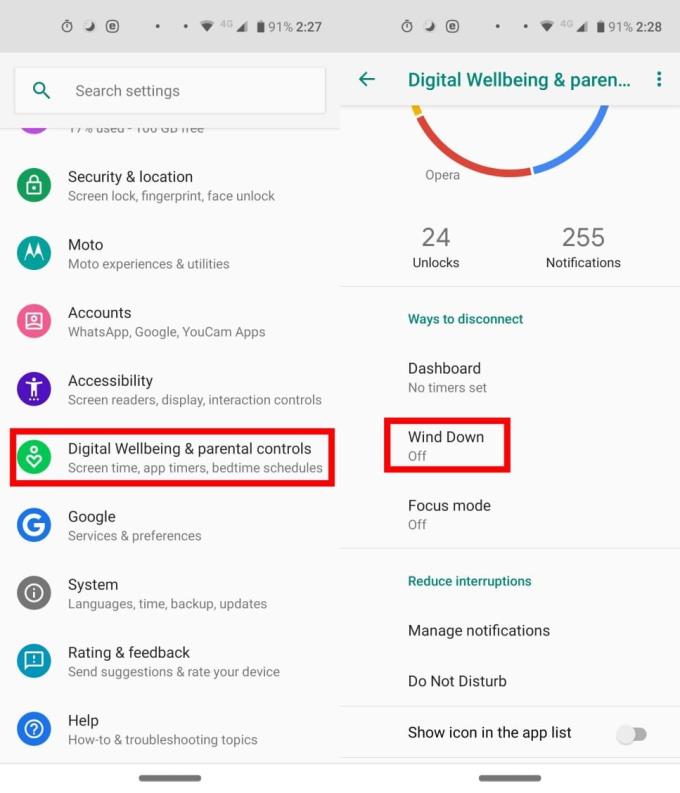
asetukset
Digitaalinen hyvinvointi ja lapsilukko
Rentoutua
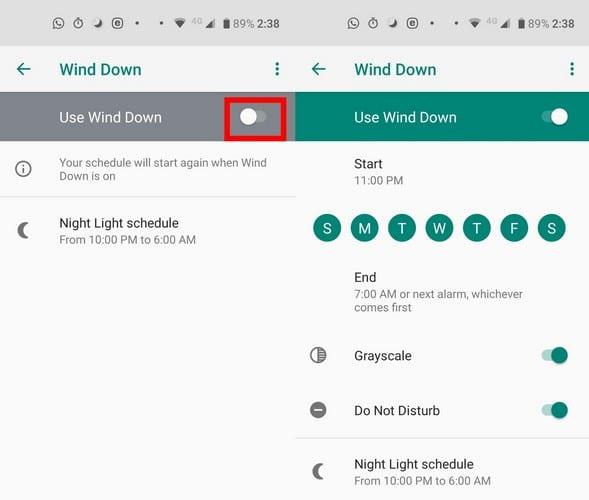
Kun ominaisuus on käytössä, sinun on valittava päivät, jolloin haluat käyttää sitä. Vihreällä korostetut viikonpäivät ovat päiviä, jolloin ominaisuutta käytetään.
Näet alkamis- ja päättymisajat viikonpäivien ylä- ja alaosassa. Kun olet valinnut päivinä, jolloin haluat käyttää ominaisuutta, on aika päättää, käytätkö harmaasävyä vai Älä häiritse vai molempia.
Jos et halua ottaa yövalotoimintoa käyttöön manuaalisesti, voit määrittää aikataulun, jotta voit unohtaa sen. Night Light -ominaisuuden tehtävänä on se, että se vähentää vastaanottamasi sinisen valon määrää. Siellä on myös liukusäädin, jonka avulla voit säätää voimakkuutta.
Niillä aikoina, kun tarvitset vain palautusta ja korjausta, lopetustoiminto saattaa auttaa. Mitä mieltä olet ominaisuudesta, onko se mielestäsi hyödyllinen?
Kun olet roottannut Android-puhelimesi, sinulla on täydet järjestelmän käyttöoikeudet ja voit suorittaa monenlaisia sovelluksia, jotka vaativat root-oikeudet.
Android-puhelimesi painikkeet eivät ole vain äänenvoimakkuuden säätämiseen tai näytön herättämiseen. Muutamalla yksinkertaisella säädöllä niistä voi tulla pikanäppäimiä nopeaan valokuvan ottamiseen, kappaleiden ohittamiseen, sovellusten käynnistämiseen tai jopa hätätoimintojen aktivoimiseen.
Jos unohdit kannettavan tietokoneesi töihin ja sinulla on kiireellinen raportti lähetettävänä pomollesi, mitä sinun pitäisi tehdä? Käytä älypuhelintasi. Vielä hienostuneempaa on muuttaa puhelimesi tietokoneeksi, jolla voit tehdä useita asioita samanaikaisesti helpommin.
Android 16:ssa on lukitusnäytön widgetit, joilla voit muuttaa lukitusnäyttöä haluamallasi tavalla, mikä tekee lukitusnäytöstä paljon hyödyllisemmän.
Androidin kuva kuvassa -tilan avulla voit pienentää videota ja katsoa sen kuva kuvassa -tilassa, jolloin voit katsoa videota toisessa käyttöliittymässä, jotta voit tehdä muita asioita.
Videoiden muokkaaminen Androidilla helpottuu tässä artikkelissa lueteltujen parhaiden videonmuokkaussovellusten ja -ohjelmistojen ansiosta. Varmista, että sinulla on kauniita, taianomaisia ja tyylikkäitä kuvia jaettavaksi ystävien kanssa Facebookissa tai Instagramissa.
Android Debug Bridge (ADB) on tehokas ja monipuolinen työkalu, jonka avulla voit tehdä monia asioita, kuten etsiä lokeja, asentaa ja poistaa sovelluksia, siirtää tiedostoja, roottata ja flashata mukautettuja ROM-levyjä sekä luoda laitteiden varmuuskopioita.
Automaattisesti napsauttavien sovellusten ansiosta sinun ei tarvitse tehdä paljoa pelatessasi pelejä, käyttäessäsi sovelluksia tai suorittaessasi laitteella olevia tehtäviä.
Vaikka mitään taikakeinoa ei olekaan, pienet muutokset laitteen lataus-, käyttö- ja säilytystavoissa voivat hidastaa akun kulumista merkittävästi.
Puhelin, jota monet ihmiset rakastavat juuri nyt, on OnePlus 13, koska siinä on erinomaisen laitteiston lisäksi myös ominaisuus, joka on ollut olemassa jo vuosikymmeniä: infrapunatunnistin (IR Blaster).







